
デフォルトでは、Windows 11のタッチパッドは、2本の指のスワイプジェスチャを使用するときに好きな方向をスクロールしない可能性があります。その場合は、トラックパッドのスクロール方向を簡単に変更できます。 設定 。これがどのようにしています。
まず、を押してWindowsの設定を開く Windows + Iキーボードショートカット 。または、[スタート]ボタンを右クリックして、表示されるメニューの[設定]を選択することもできます。

設定が開いたら、[Bluetooth&AMP]をクリックします。デバイス、[タッチパッド]を選択します。

タッチパッドの設定で、「スクロールとアンプ」を選択します。ズーム、メニューセクションが拡大されます。
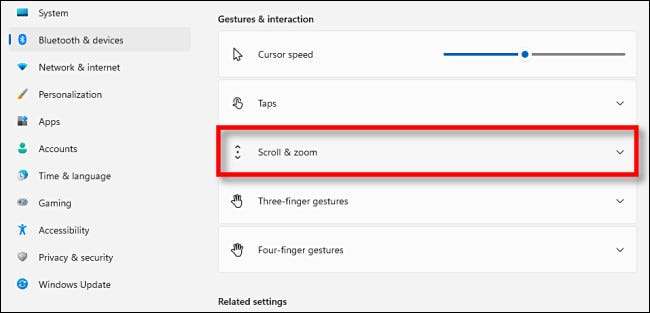
「スクロール&アンプ」にズーム "セクションで" Scrolling Direction "というラベルの付いたドロップダウンメニューをクリックし、「ダウンモーションスクロールアップ」または「ダウンモーションスクロールダウン」を選択します。これがそれぞれの意味です。
- ダウンモーションスクロールアップ: タッチパッドで2本の指を上にスワイプすると、ウィンドウの内容がスクロールします。これは似ています Macの「自然な」スクロール方向 。
- ダウンモーションスクロールダウン: タッチパッドで2本の指を下にスワイプすると、ウィンドウの内容がスクロールします。これはAの典型的な行動に近いです マウススクロールホイール 。
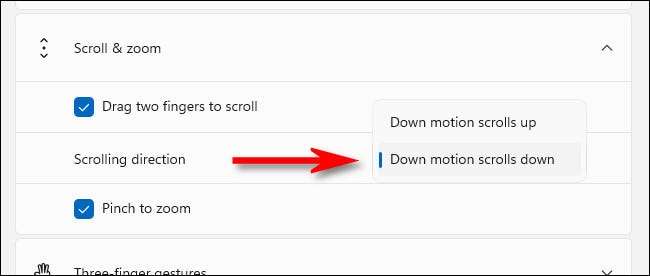
その後、タッチパッド上の2本の指で上下にスワイプすることで、すべてのアプリケーションウィンドウで(または設定ウィンドウでも)新しいスクロール設定をテストします。スクロール方向に満足しているときは、設定を閉じて、すべてが設定されています。幸せなスクロール!
関連している: なぜマウスにスクロールホイールがあるのですか?マイクロソフトインテリマウスは25になります







